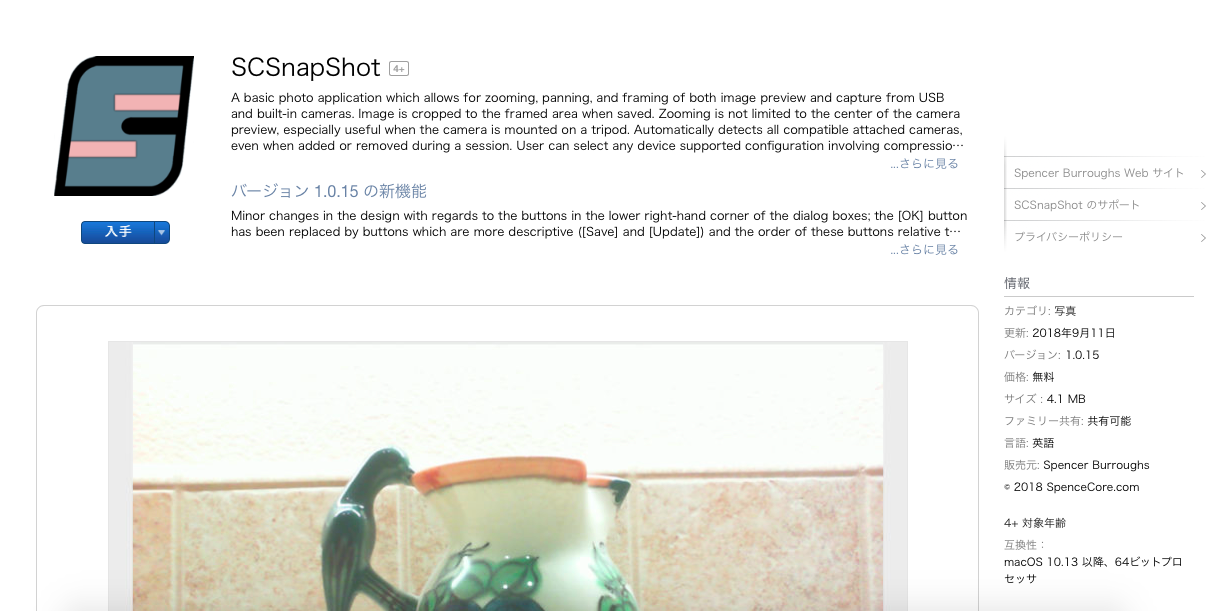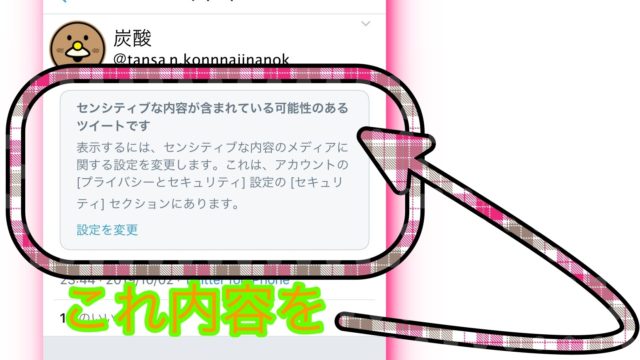Macに内蔵されているFaceTimeカメラ、
実はPhoto Boothという標準に備わっているアプリで写真が撮れます。
ですが画角などが変更できません。
そんな時にとっておきのアプリがあるので紹介します!
1. その名も「SCSnapShot」
この「SCSnapShot」というアプリを使えば、
ズーム、パン、フレーミングなどに対応しているので
Mac自体を近付けなくても、ズームできたり、必要な範囲だけを撮影できるんです。
2. インストールしてみよう
では早速App Storeで
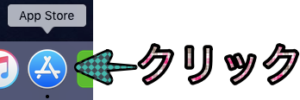
「SCSnapShot」と検索してください。
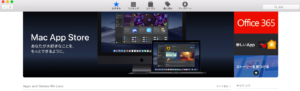
するとSCSnapShotが出てきます。
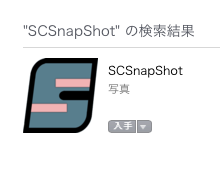
なんとこれ価格が無料なんです!
では入手ボタンを押してインストールしましょう。
3. 使い方
アプリを開くとカメラがオンになります。

うちのハムスターを写しています。それは置いといて
真ん中のカメラマークまたはシャッターのアイコンは「写真を新しく撮る」ボタンです。
真ん中から右のカード見たいなアイコンは「写真を保存する」ボタンです
その右のアイコンは「全画面表示」のボタンです。
そのまた右は写真を「必要な部分だけを範囲選択する」ボタンです。
またカメラマーク左のアイコンはカメラを「オン・オフ」できるボタンです。